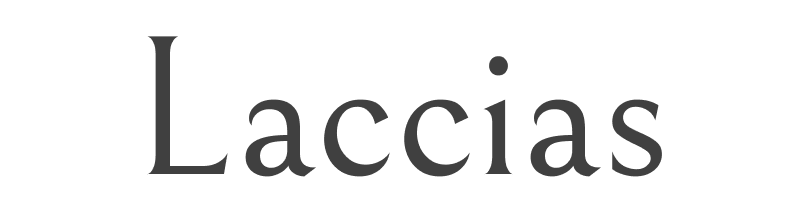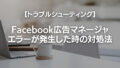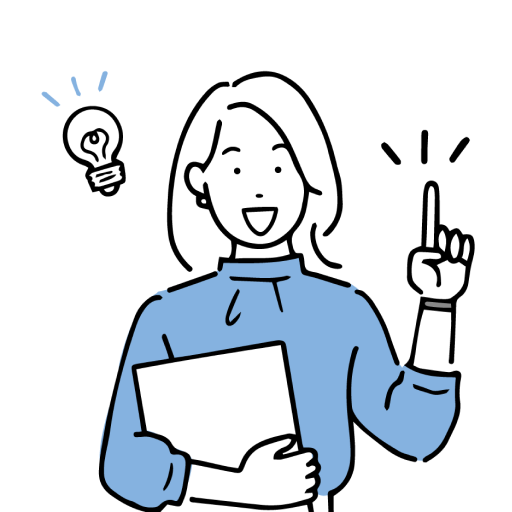
FacebookページはMeta上の企業や団体のホームページのような存在です。
ページを管理するユーザーは複数設定することができ、それぞれに異なるアクセスの範囲を与えることでページの安全性を確保します。
この記事では、新しいFacebookページの管理画面で管理者を追加したり編集する方法について解説します。
Facebookページを管理する場所

Facebookページの権限を管理するところは以下の手順で探します。
①右上のアイコンをページのアイコンに変更→設定とプライバシー→設定に進みます。
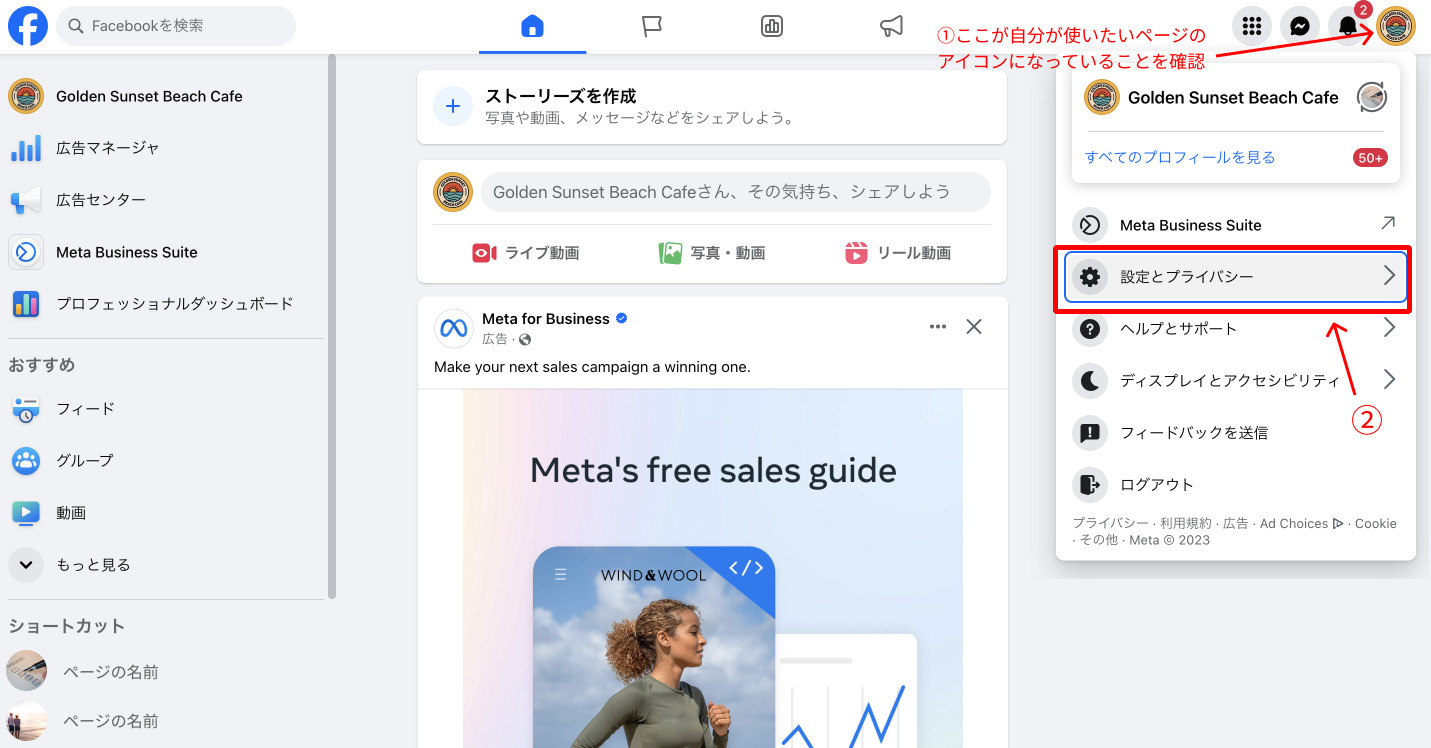
②新デザインのページに進みます。
③Facebookへのアクセスを許可された人→追加に進みます
④ポップアップが表示されるので、「次へ」をクリックします。
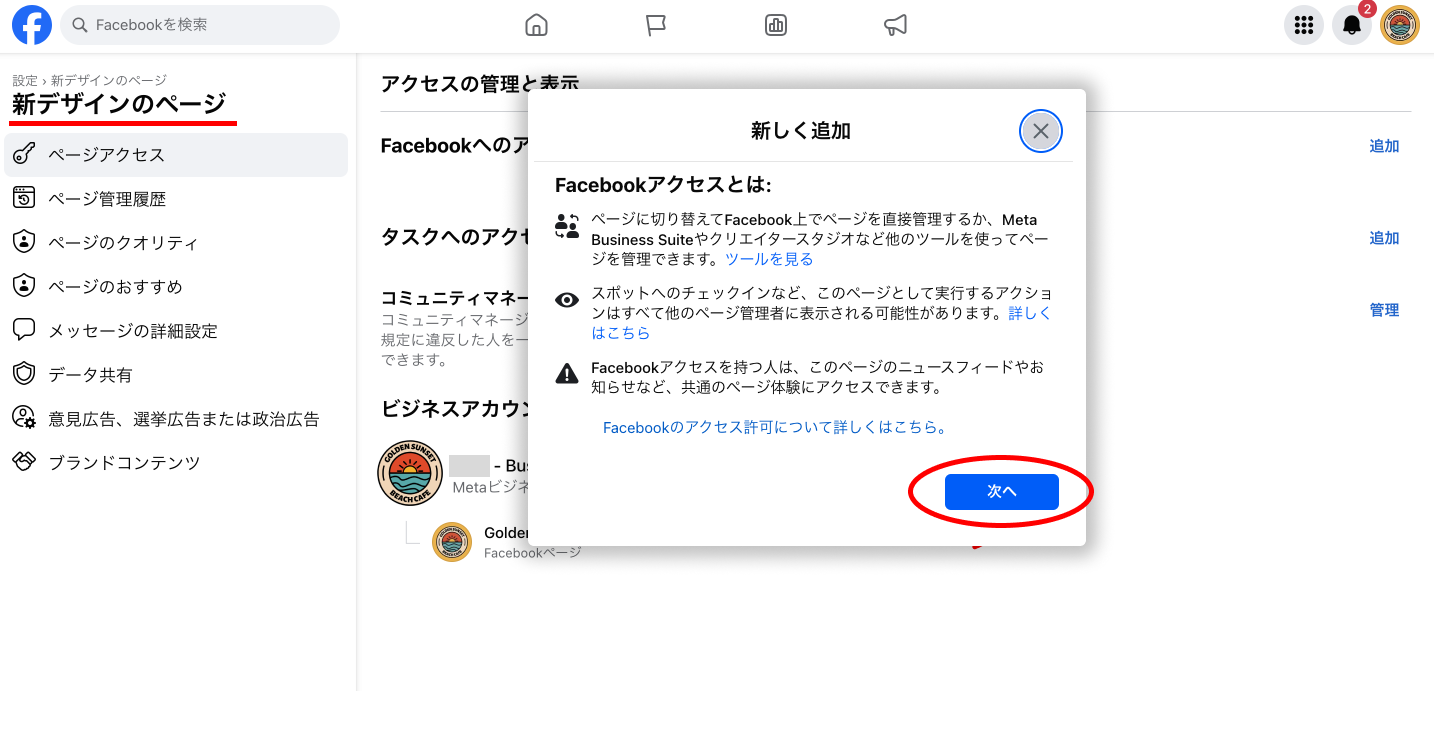
⑤追加したい人を「名前」または「Eメールアドレス」で検索します。
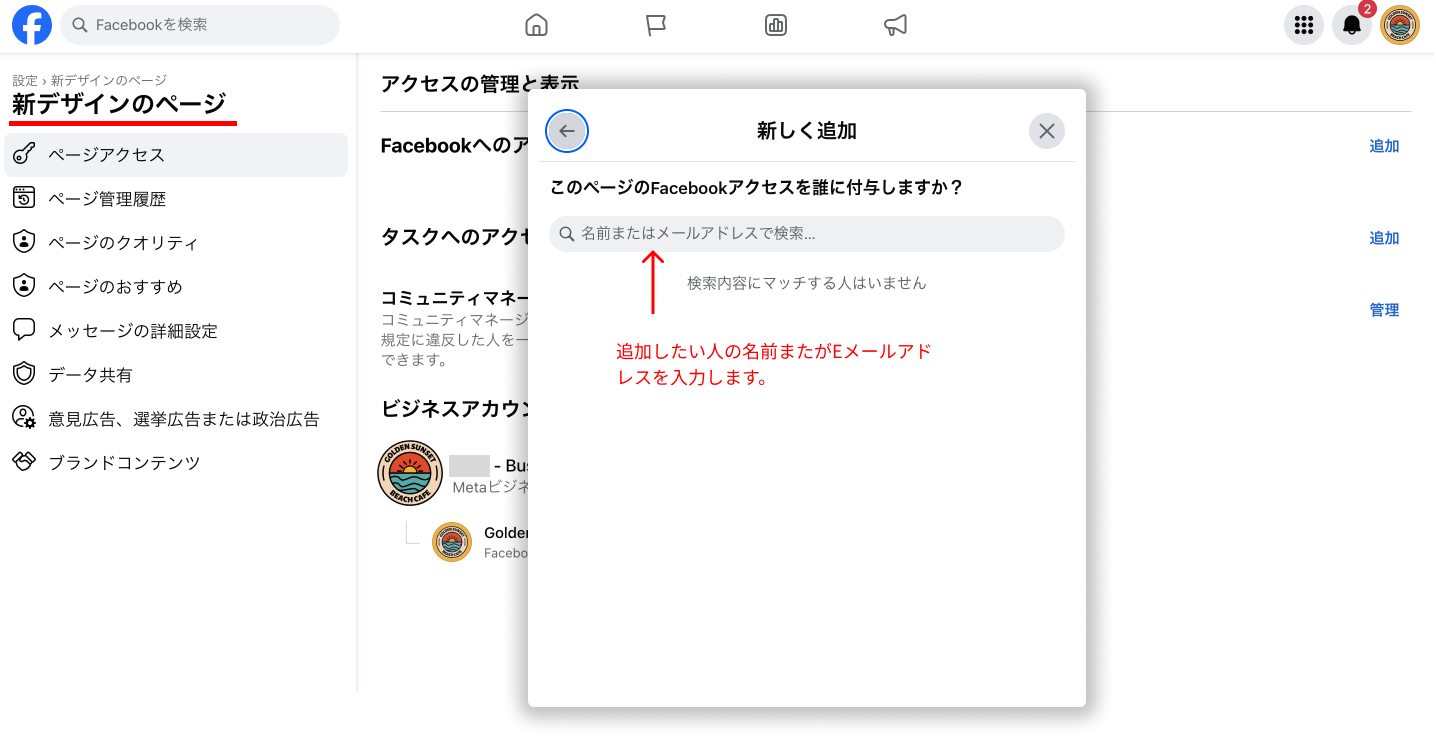
⑥追加したい人を選んだら、その人にどのようなアクセス権限を与えたいかを決めます。「全権限」を選ぶとその人も「ページの管理者」になります。
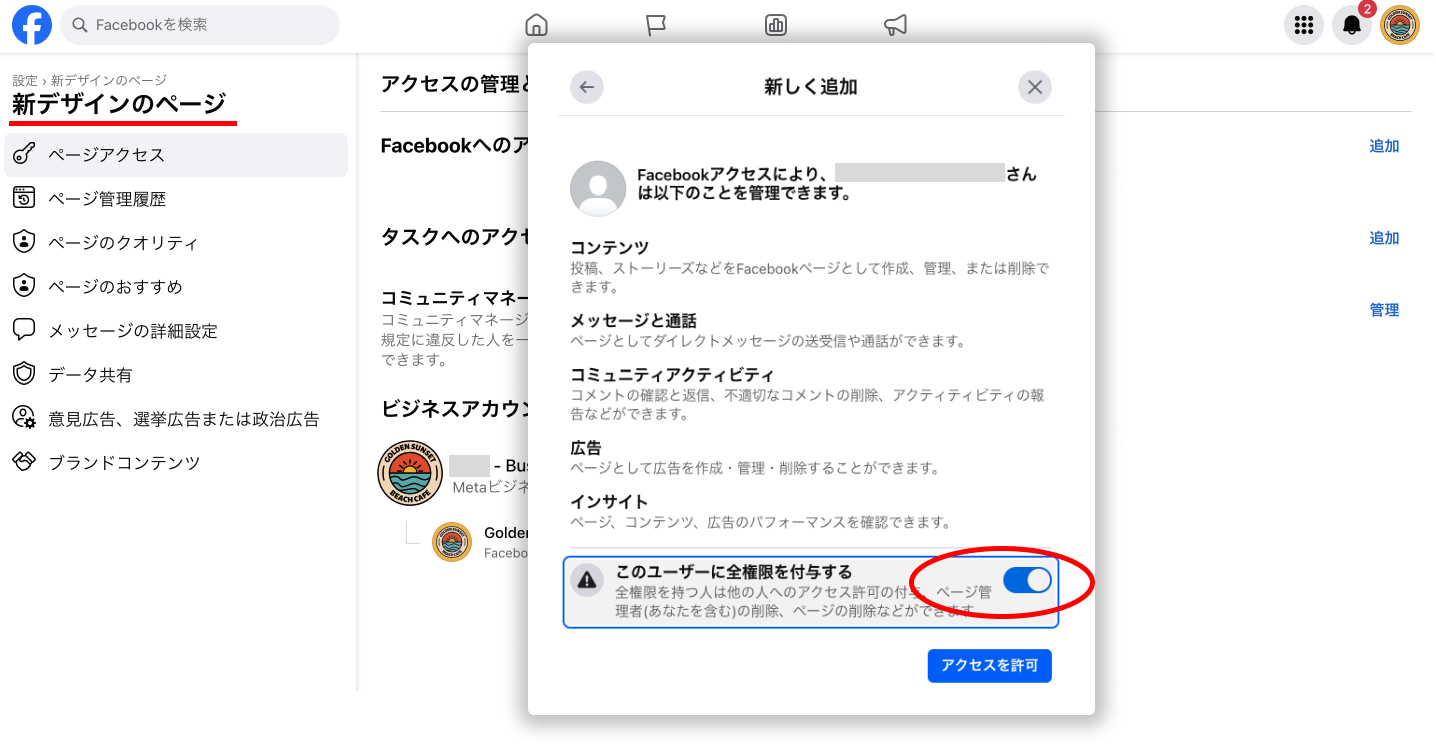
⑦「アクセスを許可」をクリックするとそのユーザーのEメールにページへの招待通知が届きます。
⑧招待されたユーザー側にメールやFacebookアプリで通知されるので、招待が受け入れられるとと手続きは完了です。
ページの権限の種類とは?
ここからはFacebookページの権限の種類について説明します。
Facebookページにはクラシックページと新デザインのページの2種類がありますが、現在はほぼ全てのページが新デザインのページなので、ここでは新デザインのページに基づいて説明します。
| 権限の名前 | できること | 俗称:権限の強さ |
| 全権限のあるFacebookへのアクセス許可 | すべて | 管理者:大 |
| 部分的権限のあるFacebookへのアクセス許可 | 以下を除くすべて: ページへのユーザーの追加管理者の削除ページの削除 | 編集者:中 |
| タスクへのアクセス許可 | 以下のうち許可されたものコンテンツメッセージとコミュニティのアクティビティ広告インサイト | 一部の権限:小 |
上記のように、管理者(全権限のあるFacebookへのアクセス許可)の権限が最も強くなっており、この権限があればページに関するすべてにアクセス可能です。
その下が編集者(部分的権限のあるFacebookへのアクセス許可)です。ページそのものへのユーザーの追加などはできませんが、それ以外へのアクセスはあります。
もっともできることが少ないのが「タスクへのアクセス許可」の権限です。管理者によって許可された内容にしかアクセスできないので、ページの安全性を守ることができます。
Facebookページは広告の基本!権限管理は慎重に
今回はFacebookページの管理者を追加する方法と権限の種類について解説しました。FacebookページはMeta広告の根幹となるものです。
権限はしっかりと管理して、「管理者がわからなくなった!」「ページが乗っ取られた!」というような事態を防ぎましょう。
記事が皆様のお役にたてておりましたら幸いです!